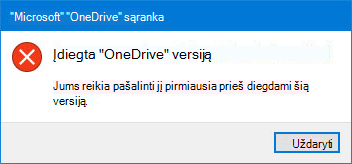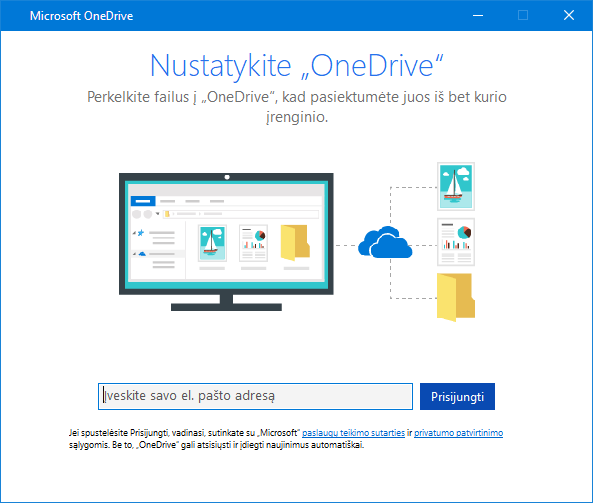Šis straipsnis padės ištaisyti klaidos pranešimą "Įdiegta naujesnė "Microsoft „OneDrive“ " versija".
„„OneDrive““ šalinimas
Norėdami pašalinti „OneDrive“, atlikite šiuos veiksmus:
Pastaba: Išjungę, pašalinę arba atsieję„OneDrive“ savo kompiuteryje, failų ar duomenų neprarasite. Savo failus prisijungę visada galite pasiekti, prisijungę prie „„OneDrive““ paskyros internete.
-
Paspauskite „Windows“ klavišą
-
Įveskite appwiz.cpl ir spustelėkite Gerai.
-
Sąraše raskite "Microsoft" „OneDrive“ ir spustelėkite dešiniuoju pelės mygtuku, kad ją pašalintumėte.
Jei šis metodas nesėkmingas, atlikite šiuos veiksmus:
Pastaba: Prieš redaguojant registrą rekomenduojame padaryti atsarginę savo registro kopiją. Jei kiltų problemų, galėsite atkurti registrą į ankstesnę būseną. Sužinokite daugiau apie tai, kaip kurti atsargines kopijas ir atkurti registrą sistemoje „Windows“.
-
Paspauskite „Windows“ klavišą
-
Įveskite regedit ir spustelėkite Gerai.
-
Įklijuokite šį kelią į naršymo juostą registro Redaktorius viršuje: Computer\HKEY_CURRENT_USER\Software\Microsoft\OneDrive
-
Dešiniuoju pelės mygtuku spustelėkite aplanką„OneDrive“ir pasirinkite Naikinti.
Atnaujinti įdiegiant naujausią „„OneDrive““ versiją
„OneDrive“ ir "Windows" yra dažnai atnaujinamos, o atnaujinus kompiuterį galima išspręsti sinchronizavimo problemas.
-
Atsisiųskite naujausius „Windows“ naujinimus, kad kuo geriau išnaudotumėte „OneDrive“. Windows 10 įgalina „OneDrive“ failus pagal poreikį, o tai gali padėti išspręsti sinchronizavimo problemas. Sužinokite daugiau apie „OneDrive“ failus pagal poreikį.
-
Atsisiųskite naujausią „OneDrive“ versiją ir ją įdiekite.
Pastaba: Jei norite gauti daugiau informacijos apie naujausią versiją, žr. leidimo pastabos.
-
Pasirinkite
-
Kai paleidžiama „„OneDrive““ sąranka, įveskite savo „Microsoft“ paskyros el. pašto adresą, tada pasirinkite Prisijungti, kad galėtumėte nustatyti savo paskyrą.
„OneDrive“ pritaikymas asmeniniams poreikiams
„OneDrive“ Failai pagal poreikį padeda pasiekti visus failus „OneDrive“ neatsisiųsdami ir nenaudodami saugojimo vietos įrenginyje. Sužinokite daugiau apie „OneDrive“ failus pagal poreikį.
Pastaba: Išjungę, pašalinę arba atsieję„OneDrive“ savo kompiuteryje, failų ar duomenų neprarasite. Savo failus prisijungę visada galite pasiekti, prisijungę prie „„OneDrive““ paskyros internete.
Taip pat galite atsisiųsti mažiau failų pasirinkę, kuriuos „OneDrive“ aplankus sinchronizuoti su savo kompiuteriu. Jei prieš nustatydami iš naujo pasirinkote sinchronizuoti tik kai kuriuos aplankus, turėsite tai padaryti dar kartą, kai bus baigtas sinchronizavimas.
Pastaba: Turite atlikti šį veiksmą asmeniniam„OneDrive“ ir „OneDrive“ darbui ar mokymo įstaigai.
Sužinokite daugiau
Reikia daugiau pagalbos?
|
|
Susisiekti su palaikymo tarnyba Jei reikia pagalbos dėl „Microsoft“ paskyros ir prenumeratų, apsilankykite Paskyros ir atsiskaitymo žinyne. Jei reikia techninio palaikymo, eikite į Susisiekti su „Microsoft“ palaikymu, įveskite savo problemą ir pasirinkiteGauti pagalbos. Jei vis tiek reikia pagalbos, pasirinkite Susisiekti su palaikymo tarnyba, kad būtumėte nukreipti į geriausią palaikymo parinktį. |
|
|
|
Administratoriai Administratoriai turėtų peržiūrėti „OneDrive“ administratorių žinyną, „OneDrive“ technologijų bendruomenės žinyną arba kreiptis į „Microsoft 365“ palaikymo tarnybą. |